Resumo da IA
O rastreamento de envios de formulários como conversões no Google Ads pode ser uma maneira poderosa de medir a eficácia de suas campanhas. Quando alguém preenche um formulário no seu site, como um formulário de contato ou de lead, isso mostra que a pessoa está interessada na sua empresa.
Ao configurar o acompanhamento de conversões, você pode vincular essas ações diretamente ao seu Google Ads, fornecendo insights claros sobre quais anúncios geram resultados e ajudando-o a tomar decisões mais informadas.
Neste guia, eu o orientarei nas etapas necessárias, desde a configuração do formulário até a configuração do acompanhamento de conversões do Google Ads, para que você possa começar a medir o impacto de suas campanhas publicitárias com precisão.
Acompanhe os envios de formulários como conversões de anúncios!
Como adicionar o rastreamento de conversões do WPForms Google Ads
Configurar o rastreamento de envios de formulários do WordPress no Google Ads pode ser um desafio, especialmente quando se lida com o Google Tag Manager.
É comum sentir-se sobrecarregado, pois o rastreamento de conversões do WPForms envolve várias plataformas e configurações complexas, o que pode não ser uma tarefa fácil para todos.
Se você encontrar algum problema ou se algo parecer pouco claro, sinta-se à vontade para comentar no final do guia, e eu responderei às suas perguntas o mais rápido possível.
- Etapa 1: usar o WPForms para criar seu formulário
- Etapa 2: Criar uma página de agradecimento para envios de formulários
- Etapa 3: Crie uma ação de conversão no Google Ads
- Etapa 4: Implemente o rastreamento de conversões
- Etapa 5: Visualize os envios de formulários como conversões do Google Ads
Etapa 1: usar o WPForms para criar seu formulário
A primeira etapa para a configuração do formulário do Google Ads é colocar o plug-in WPForms em funcionamento em seu site do WordPress. Para obter mais detalhes, consulte este guia sobre como instalar um plug-in no WordPress.
Depois de instalar o WPForms, é hora de criar um formulário no WordPress. Siga nosso tutorial fácil para começar com um formulário de contato básico.

Adicione o NPS ao seu formulário do Wordpress agora mesmo
Use um modelo para dar início à criação de seu formulário
Aqui, mostrarei como configurar um formulário de contato básico. Mas lembre-se, o WPForms permite que você crie uma variedade de formulários usando seus modelos prontos:
- Formulários de leads para atrair novos clientes interessados em seus serviços.
- Formulários de pedidos simples que permitem que os clientes paguem diretamente.
- Formulários de upload de arquivos para coletar informações adicionais.
- Formulários de solicitação de emprego para as vagas disponíveis.
- Formulários de pesquisa para obter feedback sobre seus serviços.
- E muito mais.
Com mais de 2.000 modelos de formulários do WordPress, o WPForms está pronto para criar praticamente qualquer formulário que seu site possa precisar.
Etapa 2: Criar uma página de agradecimento para envios de formulários
A maneira mais simples de rastrear os envios de formulários como conversões do Google Ads é configurar uma página de agradecimento que reconheça os envios dos usuários.
Esse método é simples porque permite que ferramentas como GA4, Google Ads e Tag Manager vejam quando um lead preenche um formulário diretamente em seu site.
Configurar uma nova página de agradecimento
Para começar, vá para o painel do WordPress. A partir daí, clique em Páginas e, em seguida, na opção Adicionar nova página.
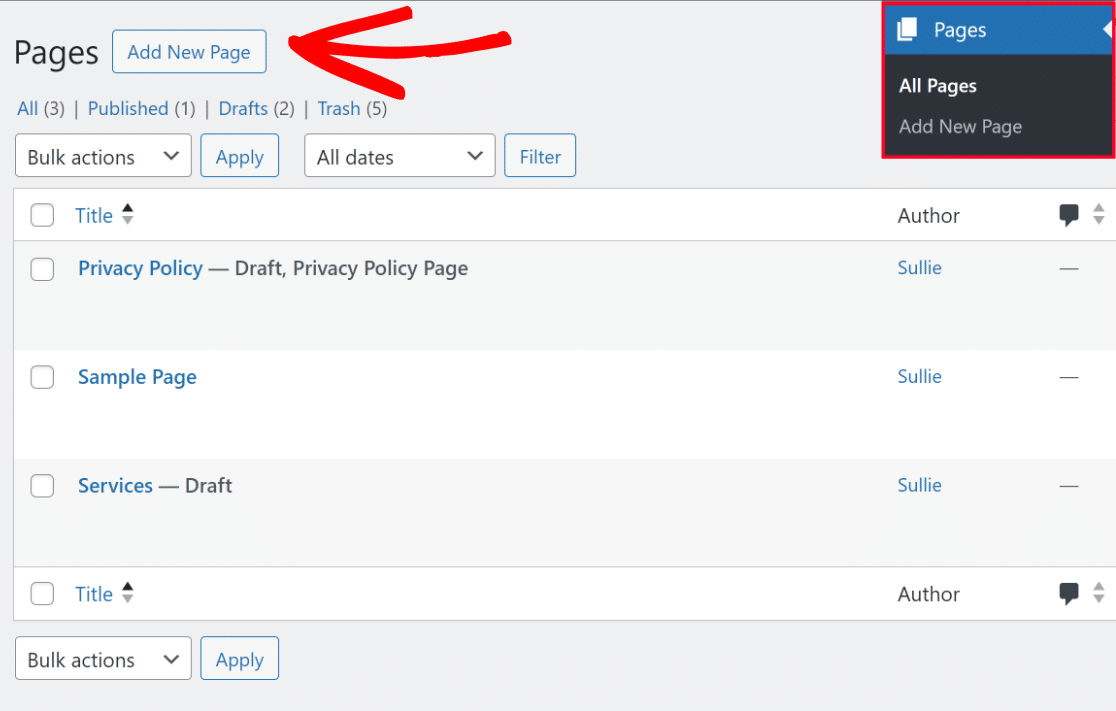
Em seguida, crie sua página de agradecimento adicionando uma mensagem de confirmação pessoal, uma imagem ou qualquer outro elemento que deseje incluir.
Quando sua página estiver com boa aparência, navegue até a página Página no lado direito da tela, clique em URLe usar um simples PERMALINK como yoursitename.com/thank-you/
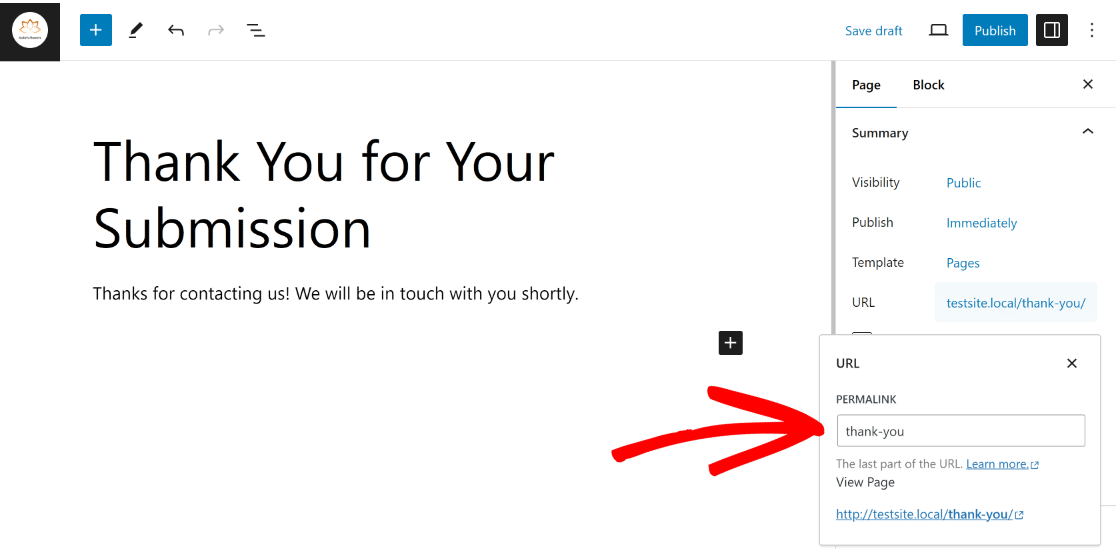
(Opcional) Embora isso não seja necessário, desindexar sua página de agradecimento é sempre uma boa ideia. Você pode usar uma ferramenta como o AIOSEO para isso.
Em AIOSEO Settings (Configurações do AIOSEO ), no construtor de páginas, navegue até a guia Advanced (Avançado ) e desative Use Default Settings (Usar configurações padrão) e marque as opções No Index (Sem índice ) e No Follow (Sem acompanhamento ).
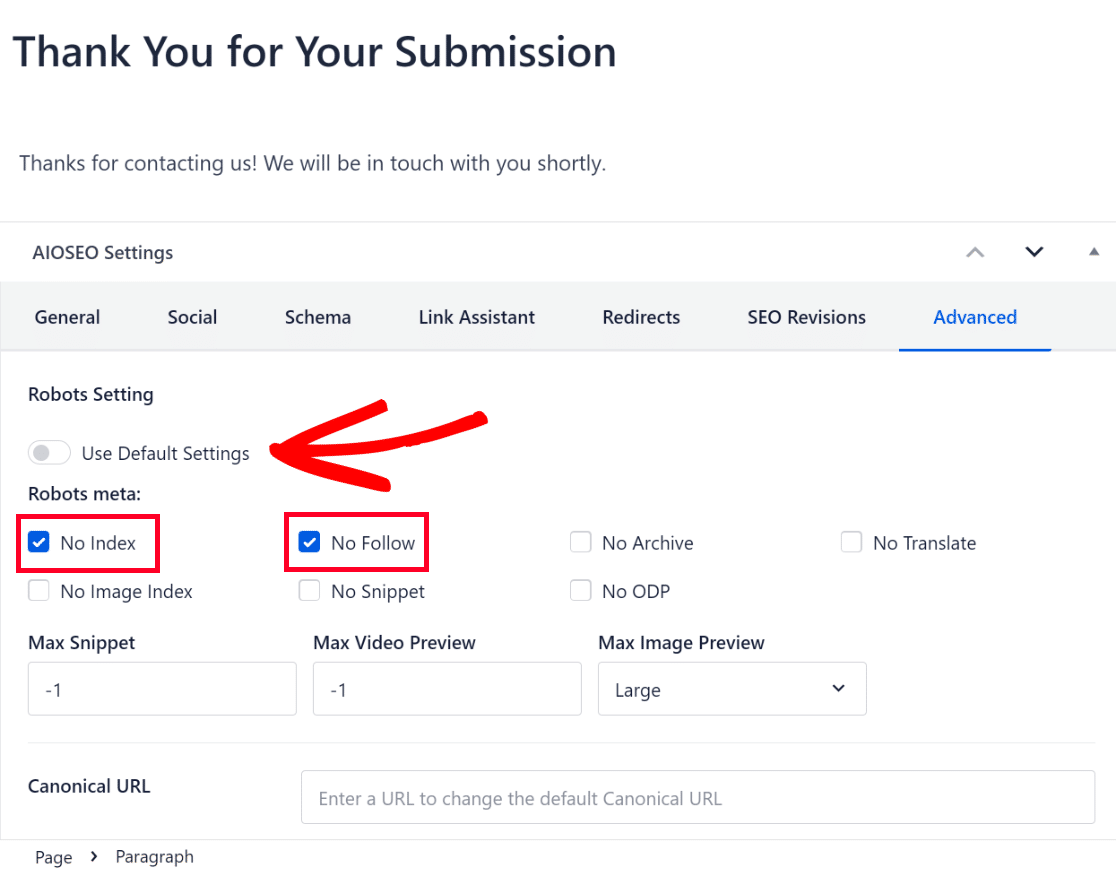
Quando terminar de fazer essas alterações na sua página de agradecimento, basta clicar no botão Publish (Publicar ) no canto superior direito da tela.
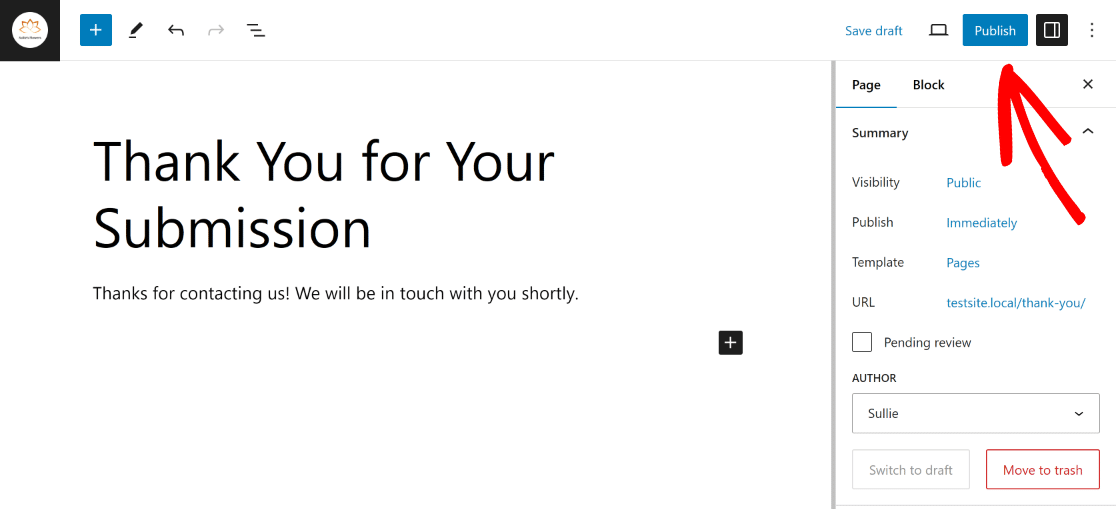
Conecte a página de agradecimento ao seu formulário
O WPForms oferece muita flexibilidade quando se trata de configurar o redirecionamento de formulários e as definições de confirmação em seu formulário.
Se quiser redirecionar os visitantes para uma página específica do site, selecione Settings " Confirmations (Configurações " Confirmações ) no construtor de formulários.
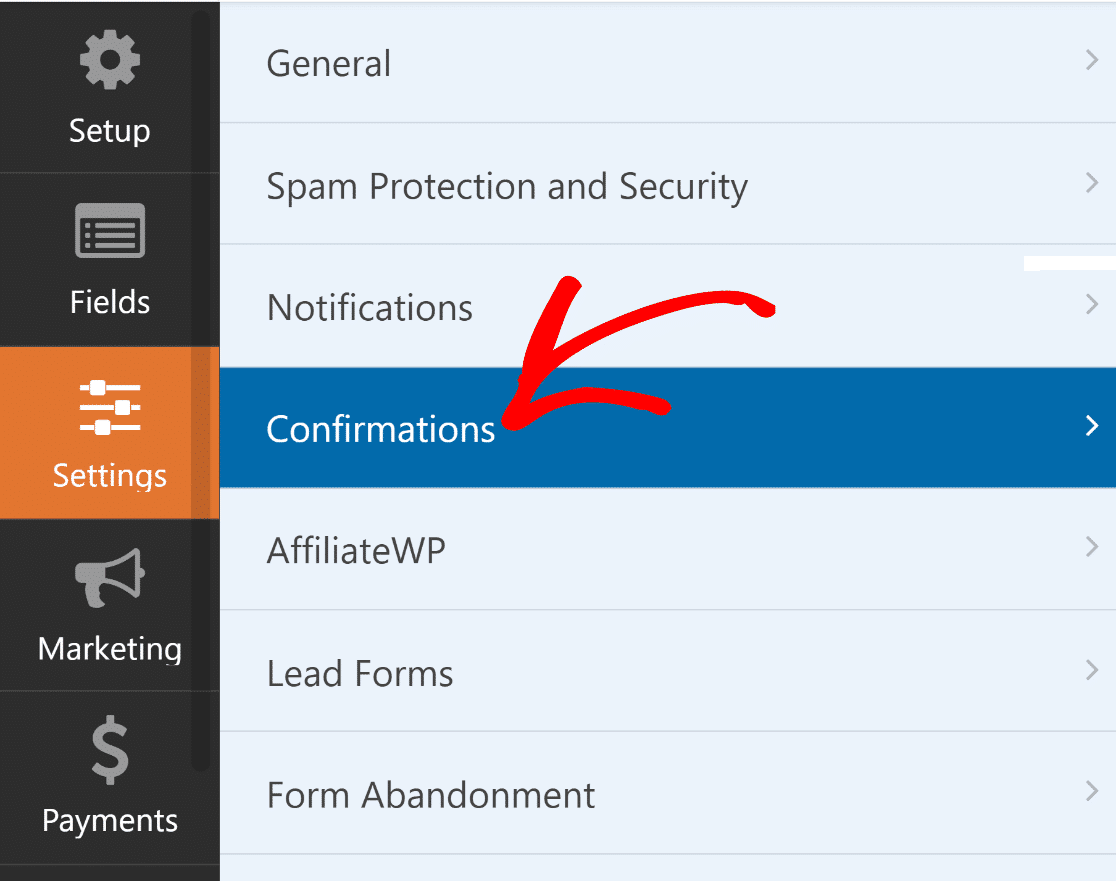
Depois disso, selecione Show Page (Mostrar página) no menu suspenso Confirmation Type (Tipo de confirmação ). Um novo menu suspenso chamado Confirmation Page (Página de confirmação ) será exibido abaixo.
Use o menu suspenso Confirmation Page (Página de confirmação ) para selecionar a página de agradecimento que você criou anteriormente em seu site para redirecionar os visitantes após o envio do formulário.
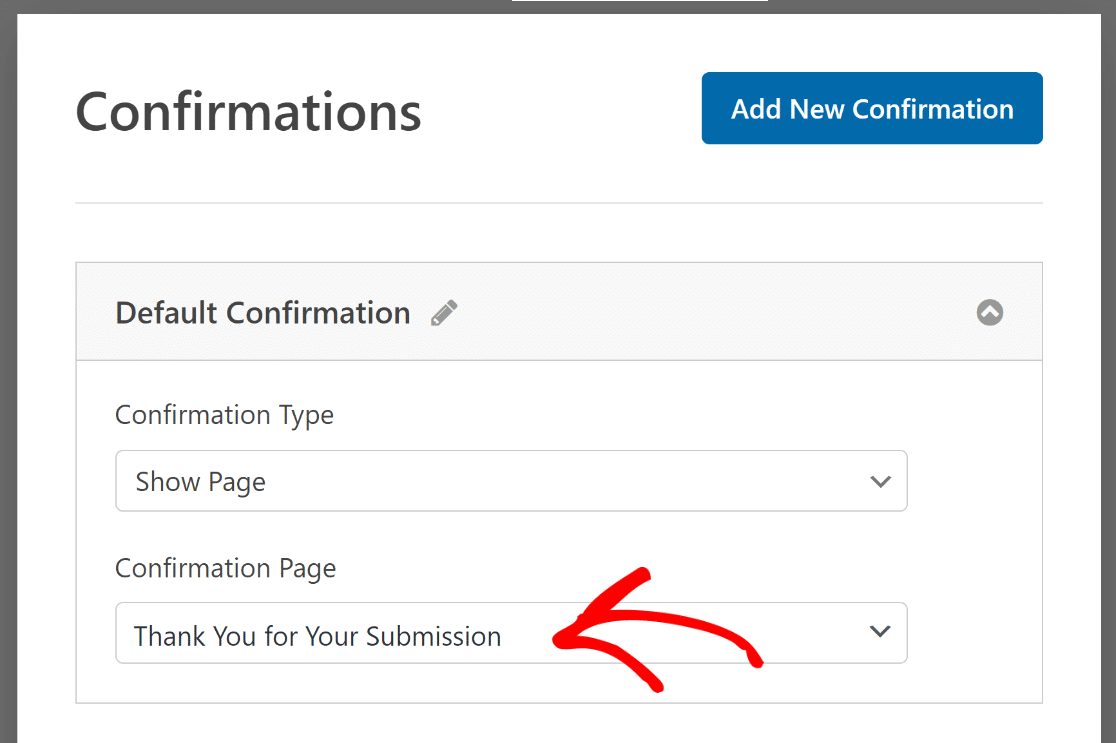
Etapa 3: Crie uma ação de conversão no Google Ads
Bom trabalho até agora! Agora, você precisa fazer uma ação de conversão no Google Ads. Para começar, vá para o Google Ads, faça login e clique no sinal "+" na coluna da esquerda.
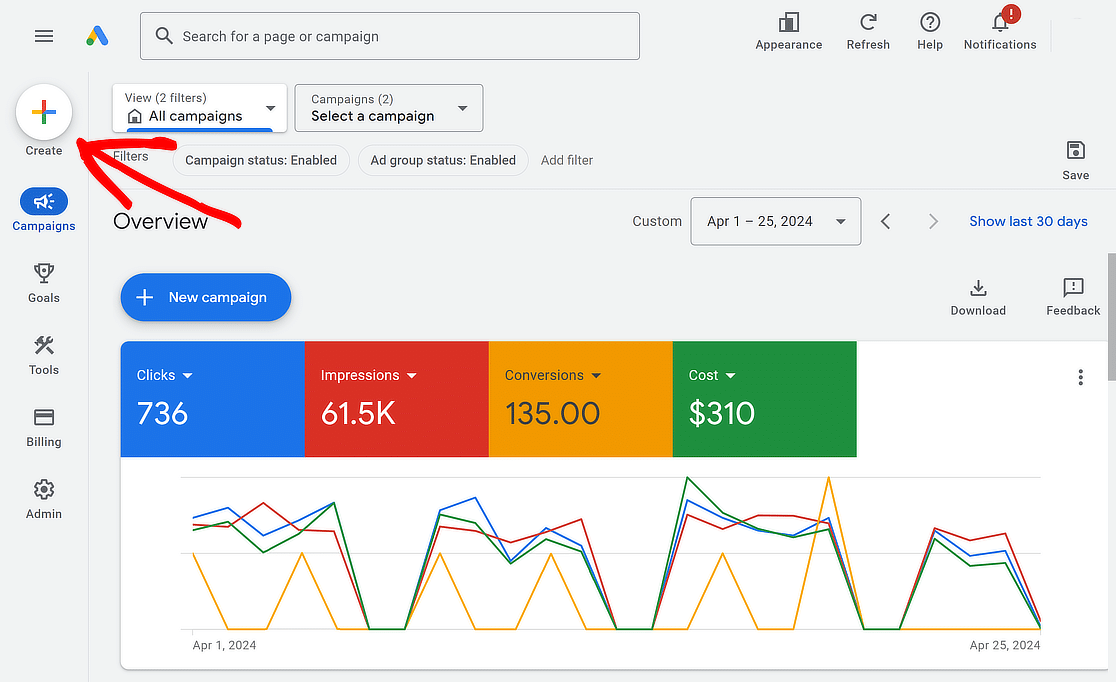
Em seguida, você verá uma variedade de opções para criar. Basta selecionar a opção de ação de conversão no menu suspenso.
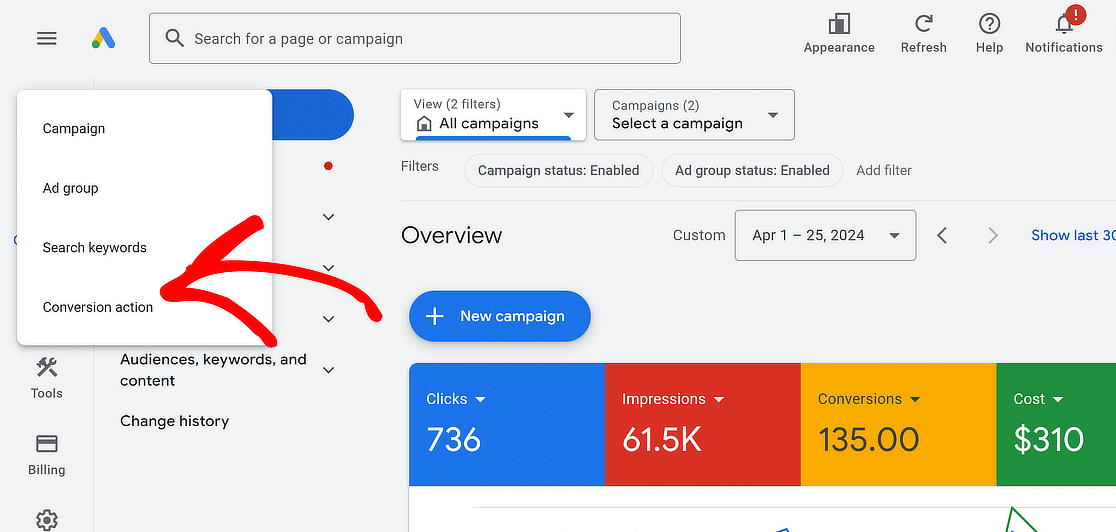
Criar uma ação de conversão manualmente
O Google Ads agora solicitará que você selecione o tipo de conversão que deseja rastrear. Você tem quatro opções: um site, um aplicativo, uma chamada telefônica ou uma importação.
Para fins deste tutorial, selecionaremos a opção Website para rastrear as conversões por meio de envios de formulários.
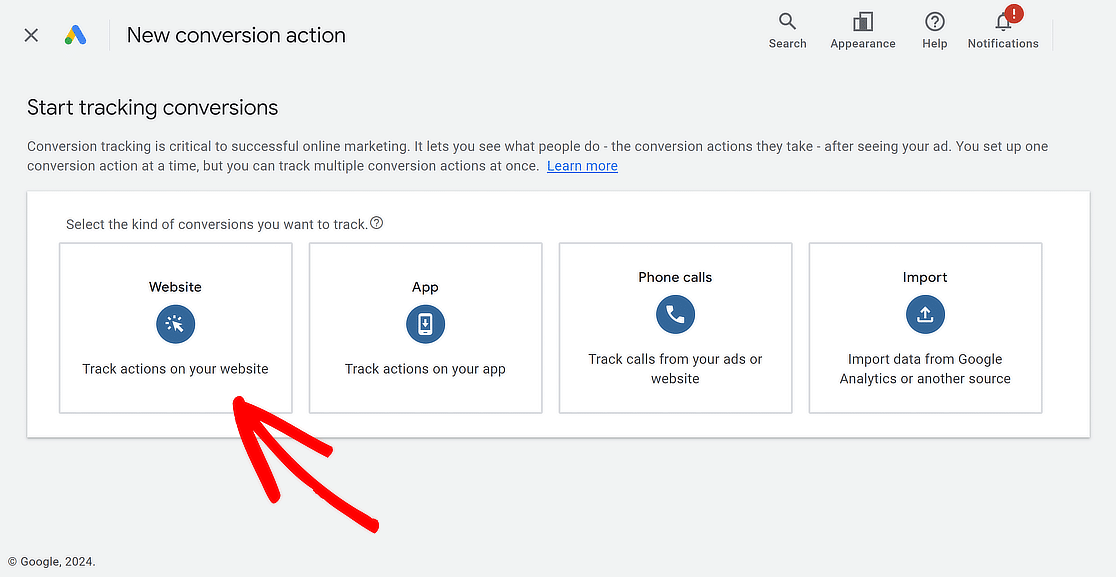
Depois disso, você precisará inserir o URL do site em que deseja rastrear as conversões. Basta clicar no botão Scan quando terminar.
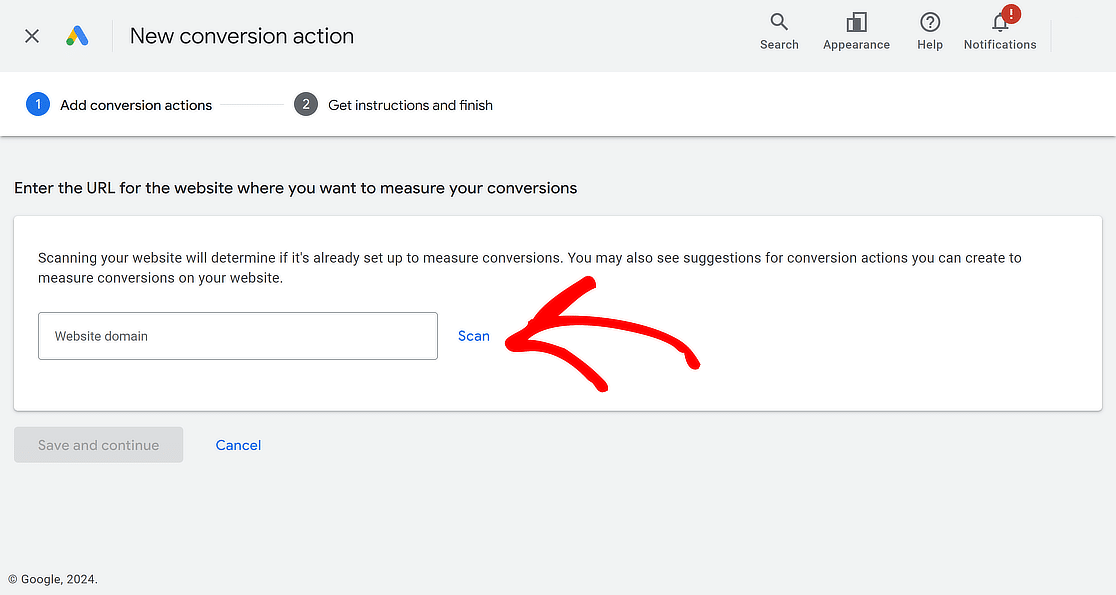
Depois que seu website for verificado com êxito, o Google Ads oferecerá duas maneiras de configurar ações de conversão: automática e manual.
Com a opção automática, você escolhe uma meta, escolhe um tipo de correspondência e fornece o URL. Esse método funciona bem se você souber quais eventos devem ser rastreados como conversões.
Sugiro usar a opção manual para ter mais controle. Basta rolar para baixo e clicar em + Adicionar uma ação de conversão manualmente.
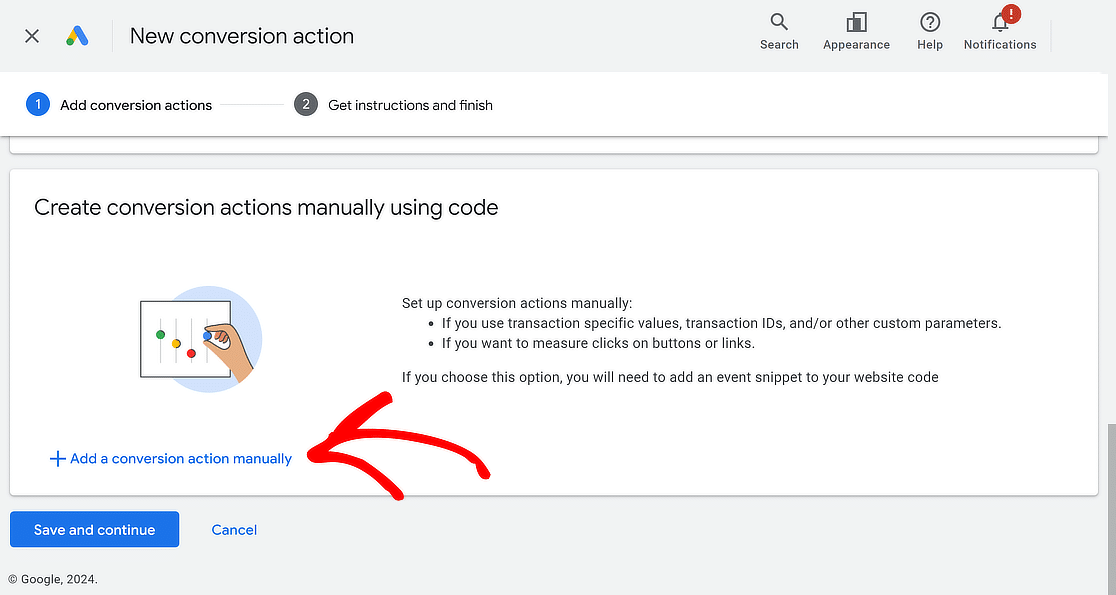
Configure sua ação de conversão manual
Agora você verá um formulário para preencher os detalhes da ação de conversão. Primeiro, selecione Goal and action optimization (Objetivo e otimização da ação ) para especificar qual ação você deseja monitorar.
Como queremos rastrear os envios de formulários, selecione a opção Enviar formulário de lead e nomeie a conversão como "Envio de formulário".
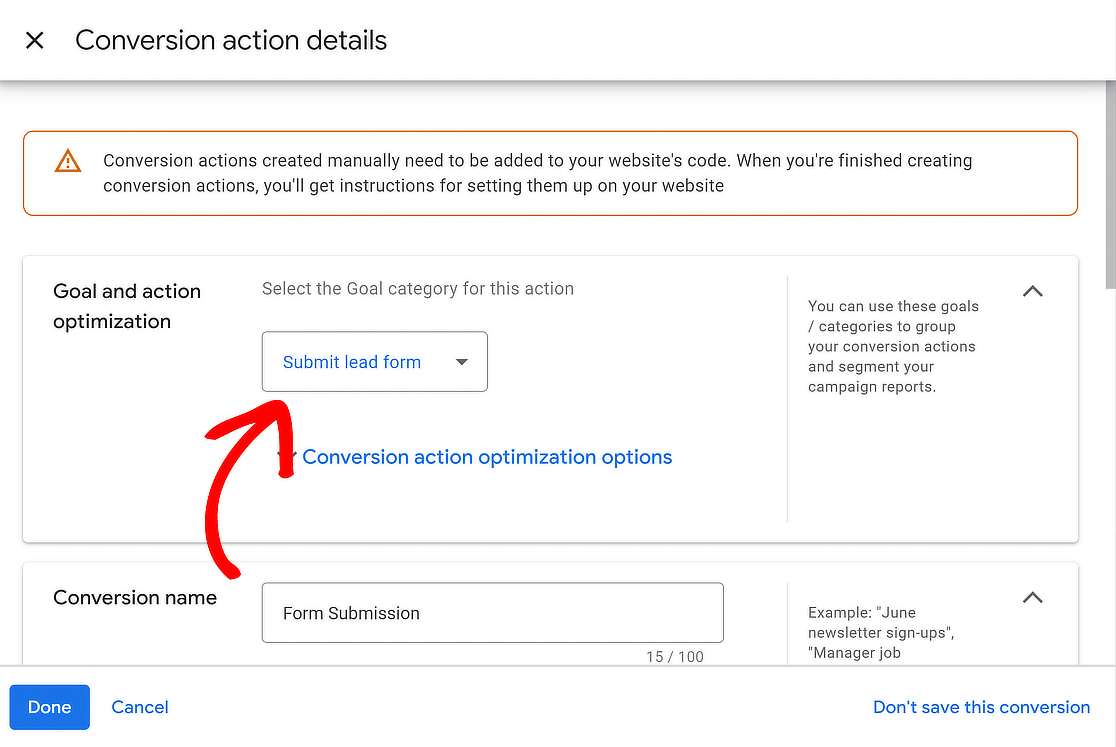
Agora, defina um valor para sua conversão. O Google Ads permite que você atribua o mesmo valor a cada conversão, valores diferentes ou nenhum valor.
Essa ação tem como objetivo rastrear os envios de formulários. O Google recomenda: "Se você rastreia leads, insira o valor médio de cada lead".
Quando estiver pronto, escolha a opção Usar o mesmo para cada conversão, escolha a moeda e defina um valor específico.
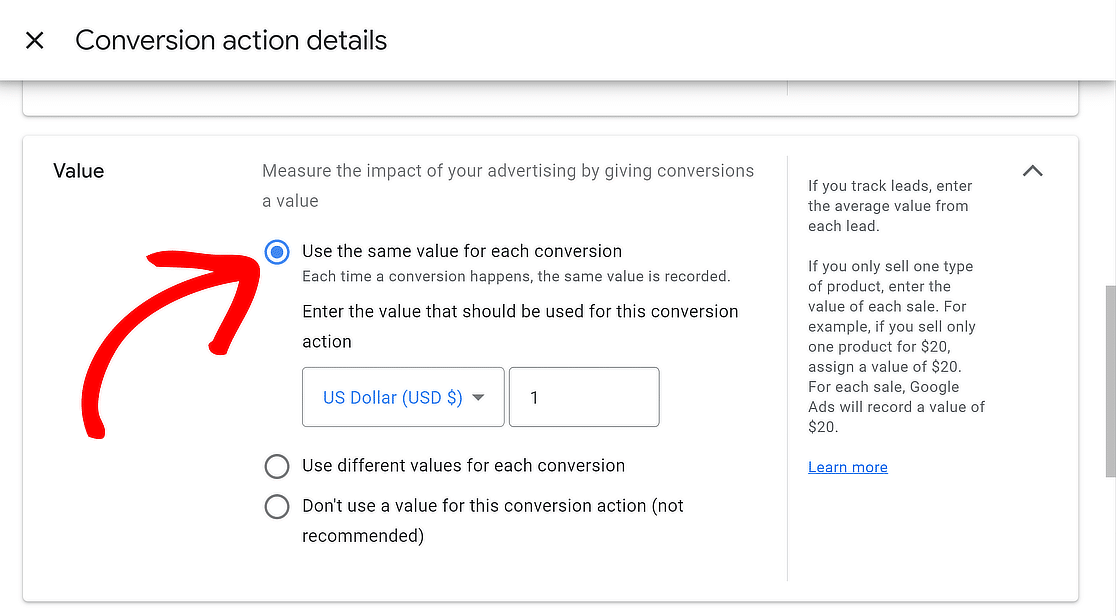
Em seguida, decida quantas conversões serão contadas por clique. Se você estiver rastreando envios de formulários, a escolha de Um faz sentido, pois cada usuário é contado uma vez.
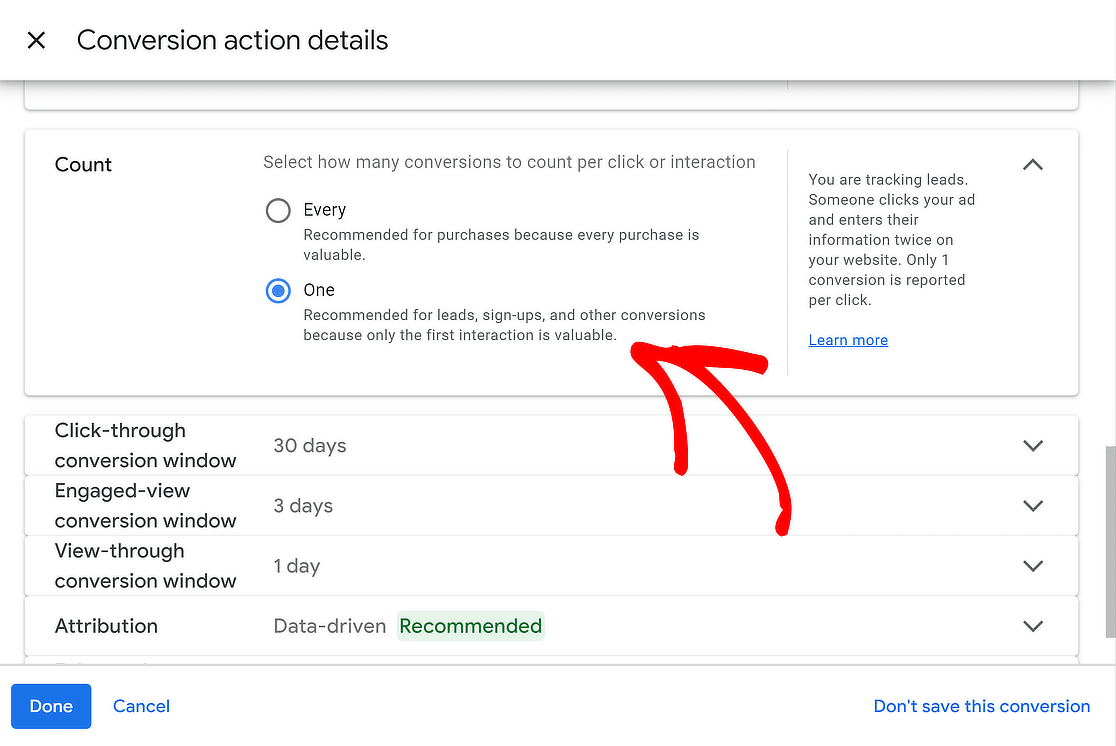
Depois de fazer suas escolhas, clique no botão Concluído. Você verá sua nova ação de conversão listada em Criar ações de conversão manualmente usando código.
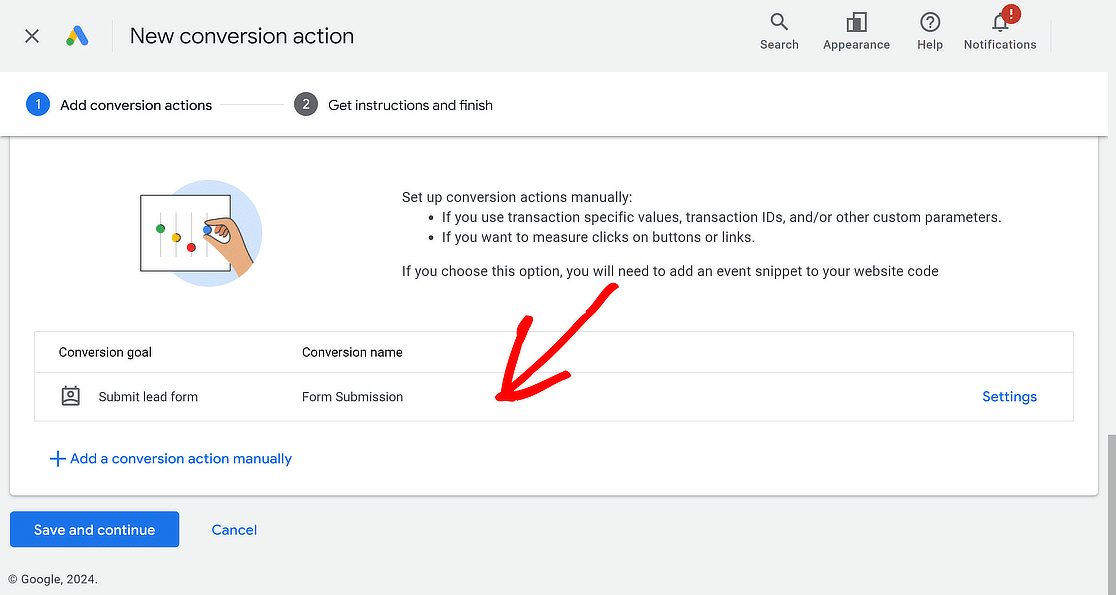
Você está fazendo um ótimo trabalho! Para prosseguir com o processo de adição de tags de rastreamento ao seu site, clique no botão Salvar e continuar.
Etapa 4: Implemente o rastreamento de conversões
Na próxima página, você encontrará três opções para implementar o acompanhamento de conversões. Escolha Usar o Gerenciador de tags do Google.
Você verá o ID da conversão e o rótulo da conversão. Não se esqueça de copiar esses detalhes ou manter a guia do navegador aberta para referência.
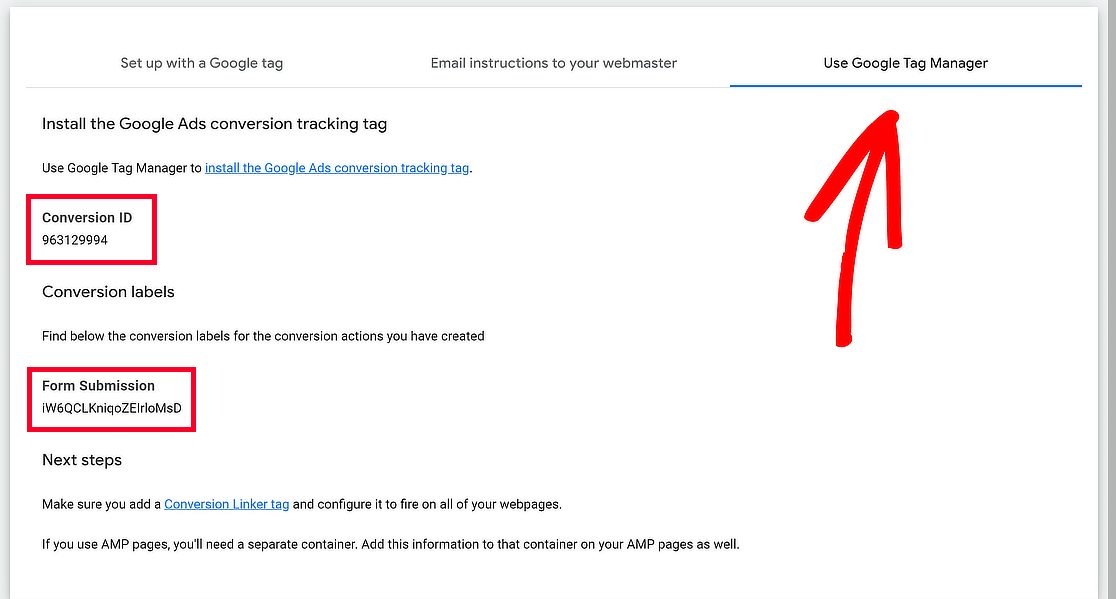
Se você já estiver usando o Google Ads e o Google Analytics para o seu site, talvez tenha conectado essas ferramentas ao Google Tag Manager.
Se você ainda não os conectou, ou se esta é a primeira vez que está configurando, não se preocupe - eu tenho tudo o que você precisa! Confira este guia para conectar tudo.
Abra uma nova guia do navegador e acesse sua conta do Google Tag Manager. Em seguida, clique no contêiner com o nome do seu site.
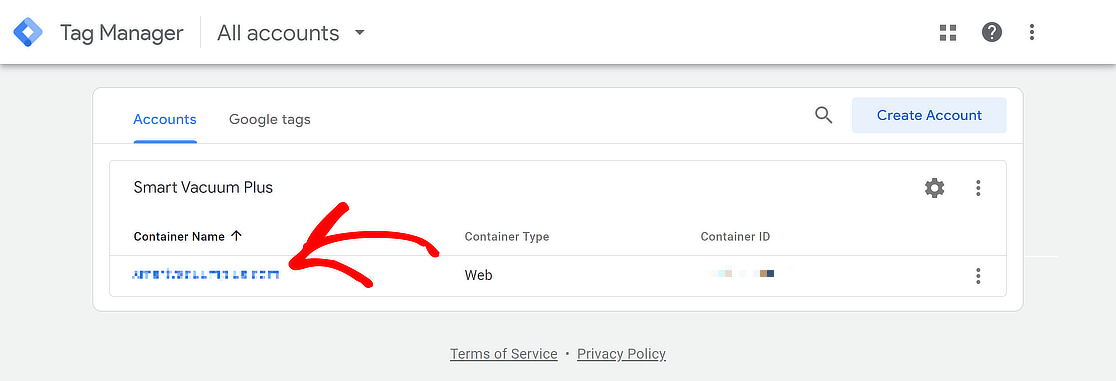
Criar uma nova tag no GTM
Quando estiver no painel do Google Tag Manager e puder acessar a guia Workspace, clique no botão New Tag (Nova tag ).
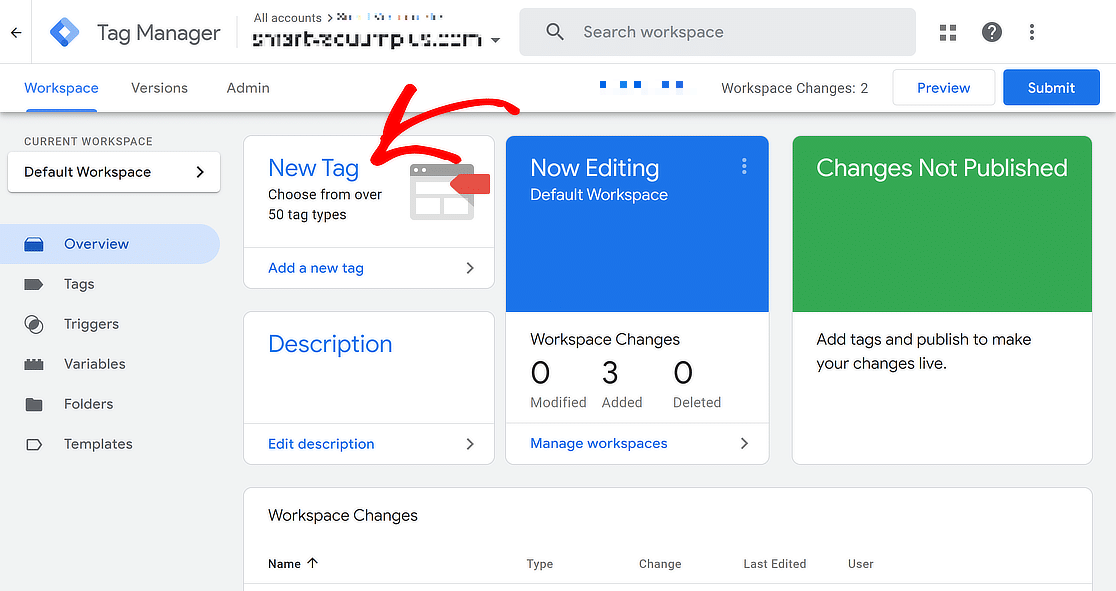
Na próxima tela, dê um nome à sua nova tag e clique em Tag Configuration (Configuração de tag ) para escolher um tipo de tag e iniciar a configuração.
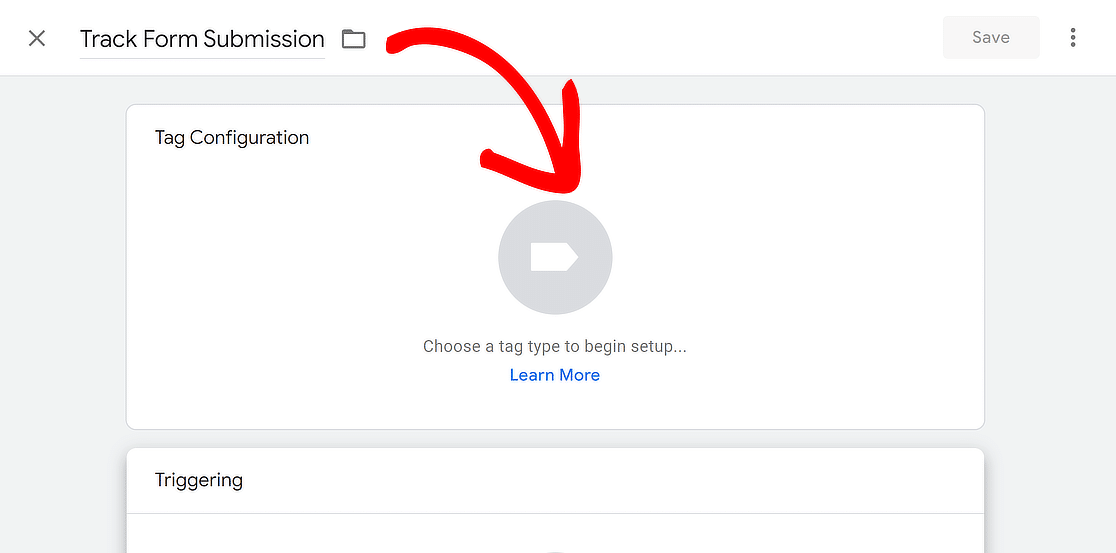
Isso fará com que um novo menu deslize para fora do lado esquerdo da tela. Escolha a opção Google Ads aqui.
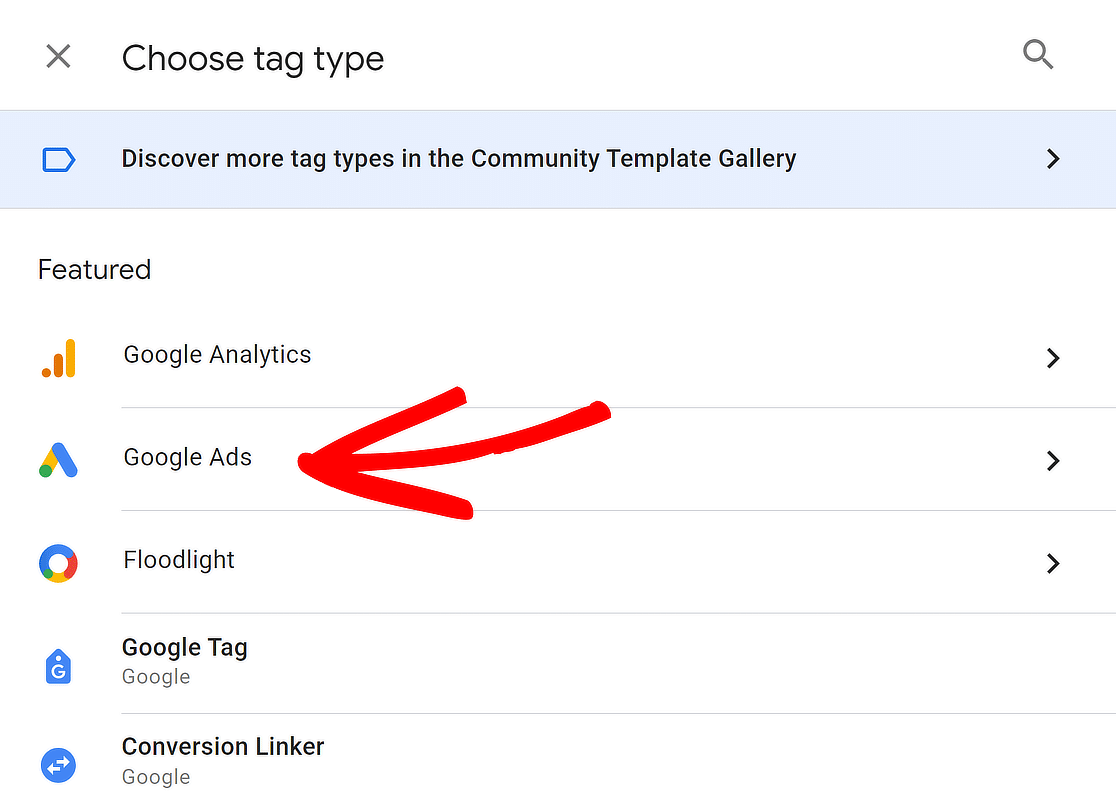
Depois disso, clique na opção Google Ads Conversion Tracking (Rastreamento de conversões do Google Ads ). Isso basicamente criará o evento que rastreará os envios de formulários.
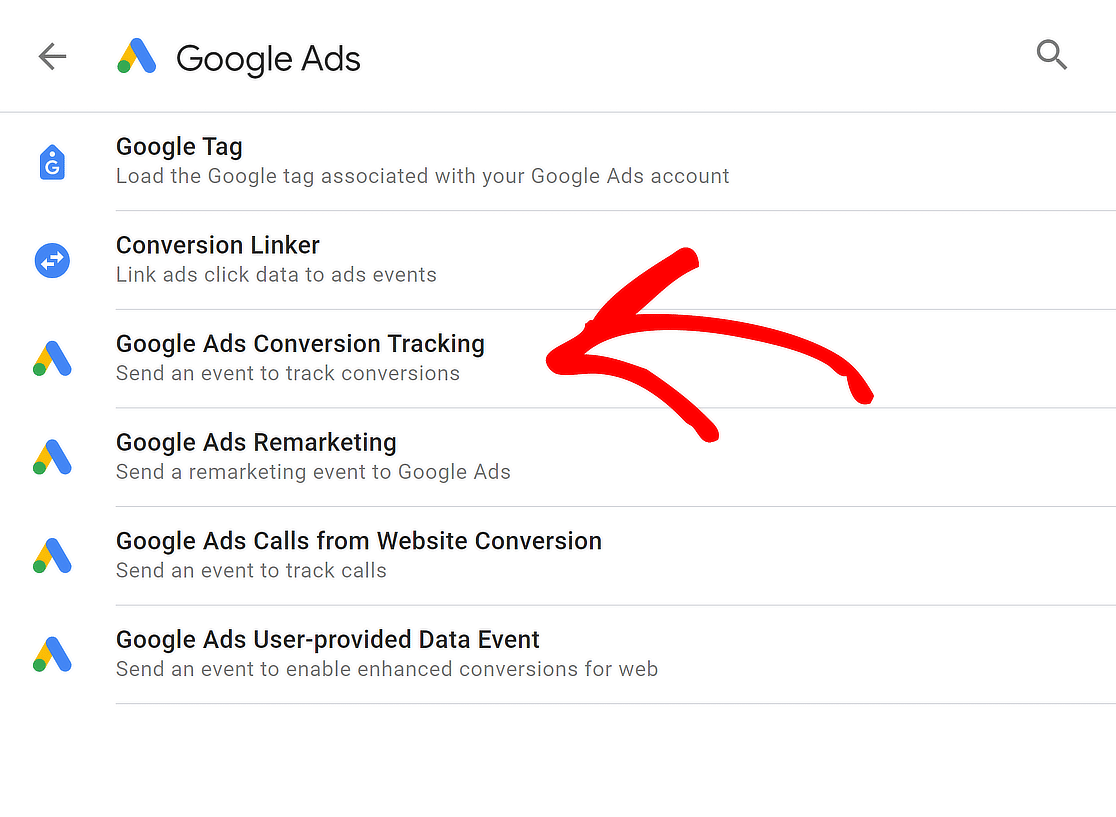
Cole o Conversion ID e o Conversion Label da ação de conversão do Google Ads e clique em Create (Criar ) ao lado da tag Conversion Linker ausente no contêiner.
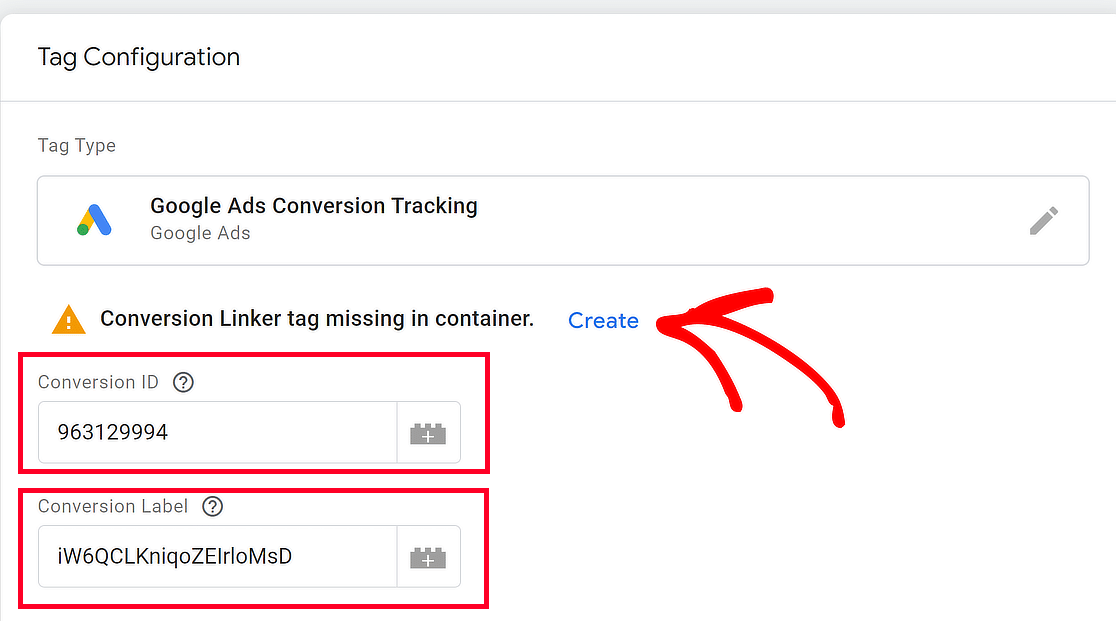
Um novo menu deslizará para fora do lado esquerdo da tela. Você não precisa fazer nada, pois o Conversion Linker será configurado automaticamente. Clique em Save (Salvar).
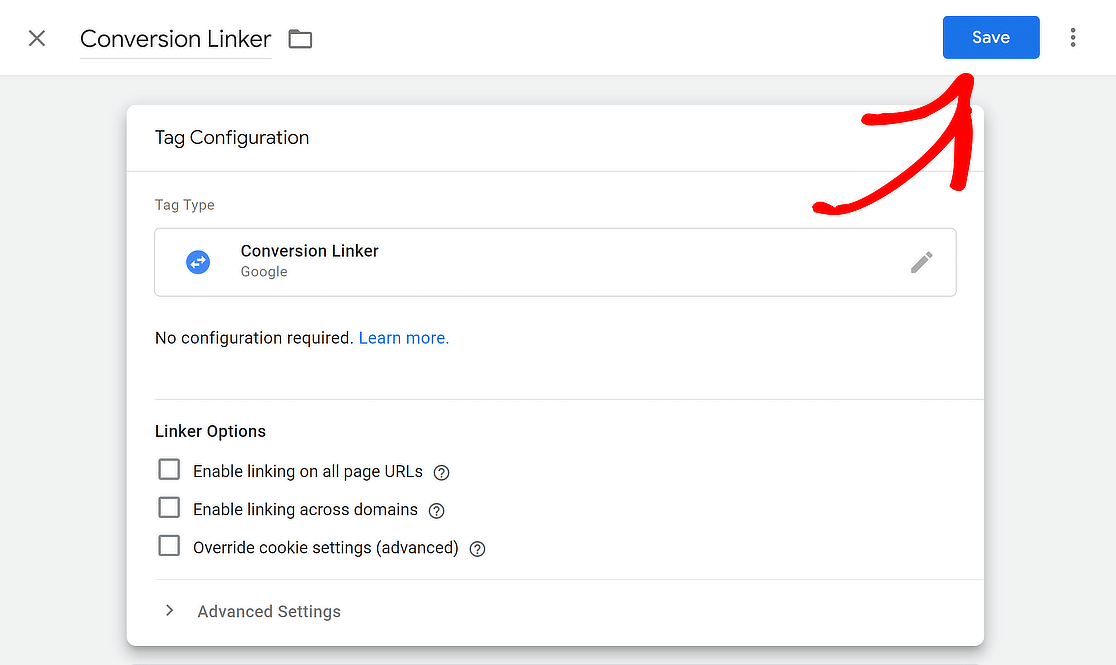
Esta é a aparência de sua nova configuração de tag. Verifique se há uma marca verde que diz Conversion Linker tag found in container.
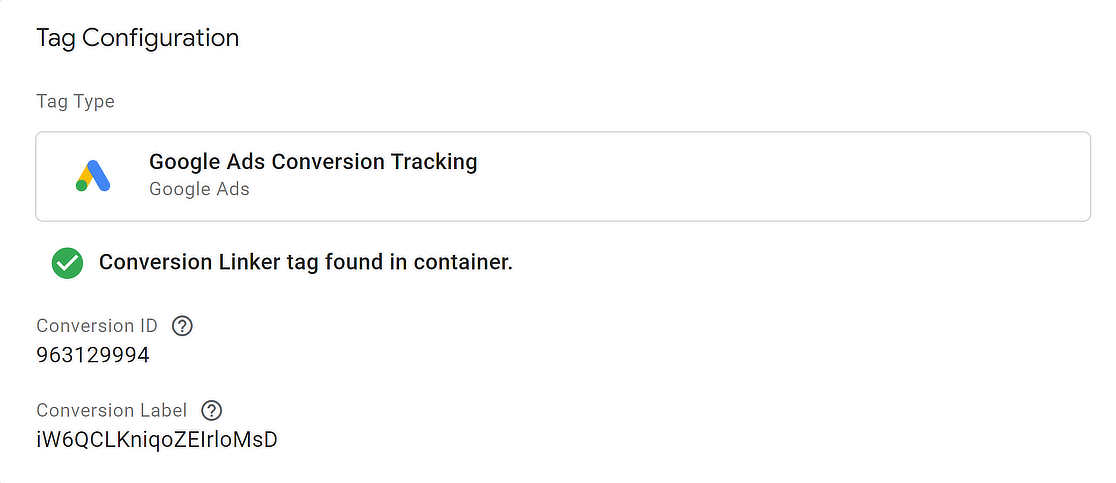
Configurar o destino do acionador para a etiqueta
Quando a configuração da nova tag para o acompanhamento de conversões do Google Ads estiver concluída, você precisará escolher onde deseja que essa tag seja disparada.
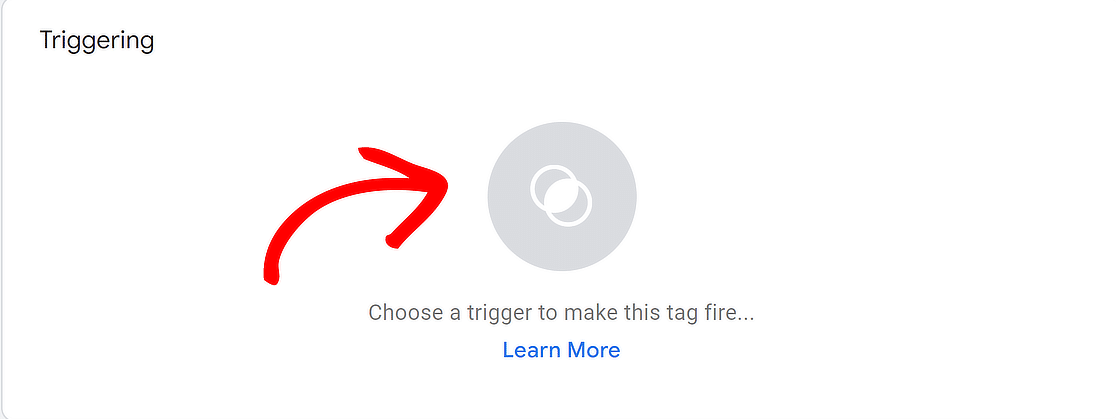
Você pode escolher qualquer uma das opções existentes que sejam relevantes para um caso de uso diferente, mas, para este tutorial, criaremos um novo acionador.
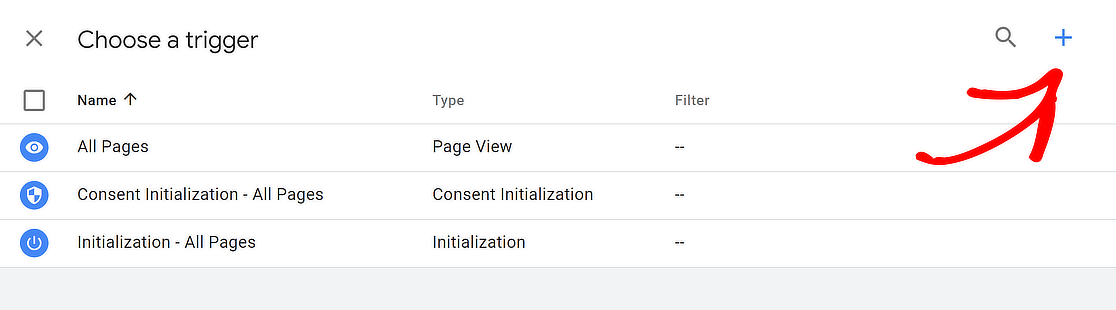
Clique no ícone +, nomeie seu acionador personalizado e escolha um tipo de acionador. Recomendo selecionar a opção Exibição de página aqui.
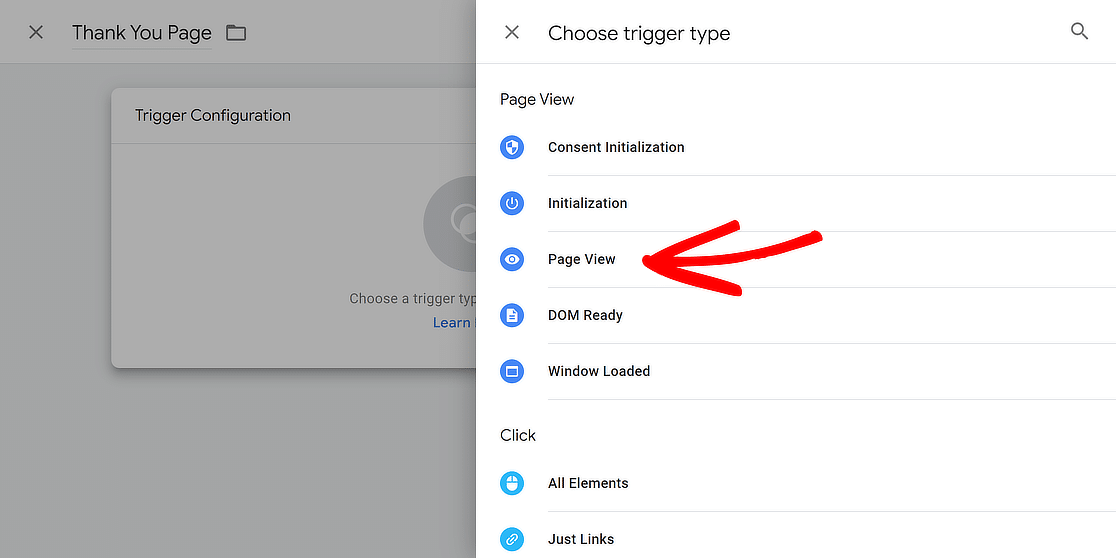
Em seguida, selecione Algumas exibições de página para o Esse acionador dispara em use o menu suspenso para selecionar URL da página, contéme digite thank-you.
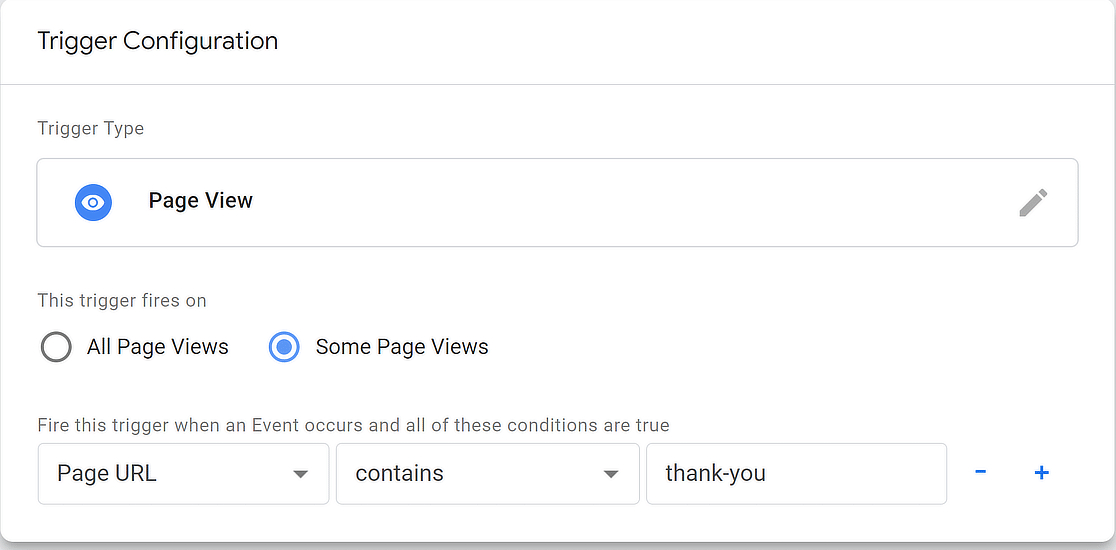
Agora que suas definições de Tag Configuration e Triggering estão definidas, basta clicar no botão Save (Salvar ) no canto superior direito da tela.
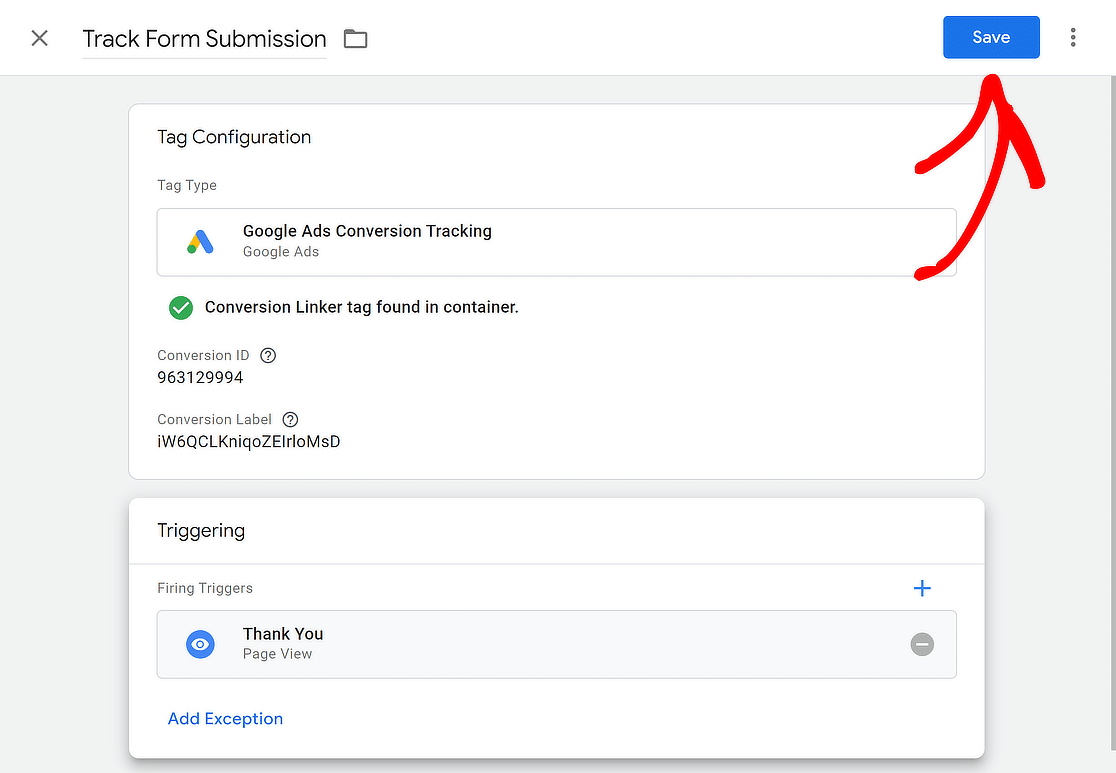
Etapa 5: Visualize os envios de formulários como conversões do Google Ads
Na página Metas de conversão do Google Ads, sua ação de conversão mostrará um sinal de inativo, mas isso deve mudar para ativo em três horas.
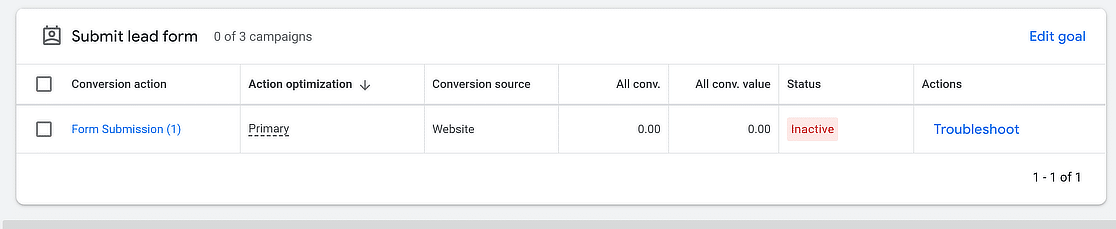
Depois que o status mudar para ativo, clique no botão Editar meta e marque a opção que diz Usar "Enviar formulário de lead" como meta padrão da conta.
Na mesma página, altere a otimização da ação de conversão de Ação primária para Ação secundária (observe apenas).
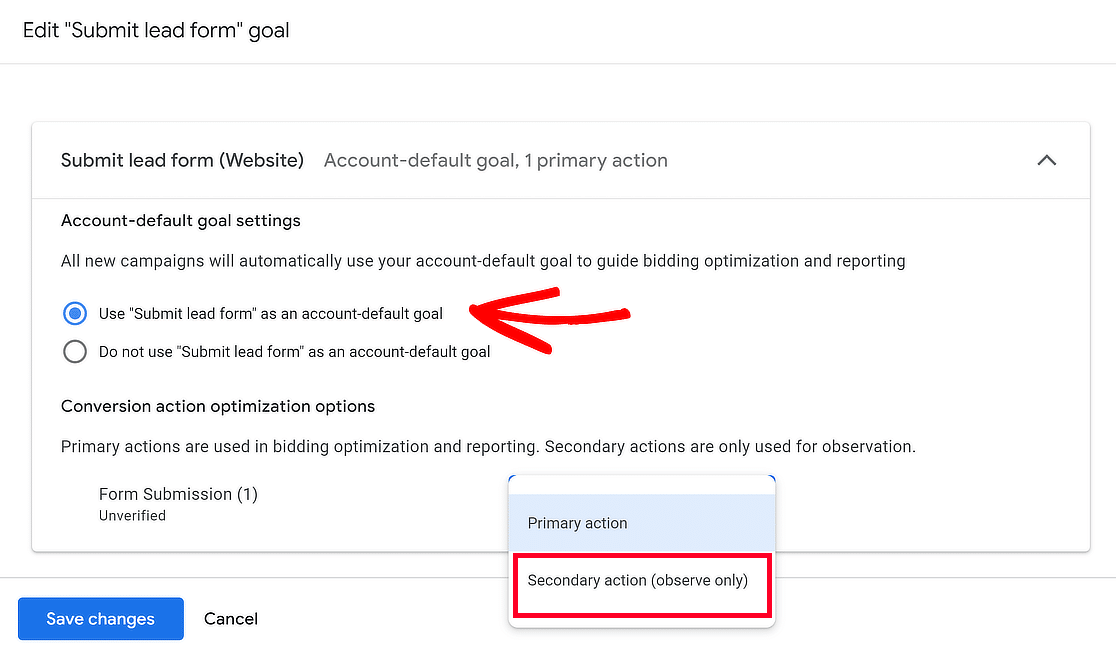
Essa alteração permite que você observe e analise sua nova ação de conversão sem afetar diretamente o desempenho do anúncio.
Depois de salvar suas alterações e obter algumas entradas de formulário, vá para Campanhas em sua conta do Google Ads e clique na opção Segmento .
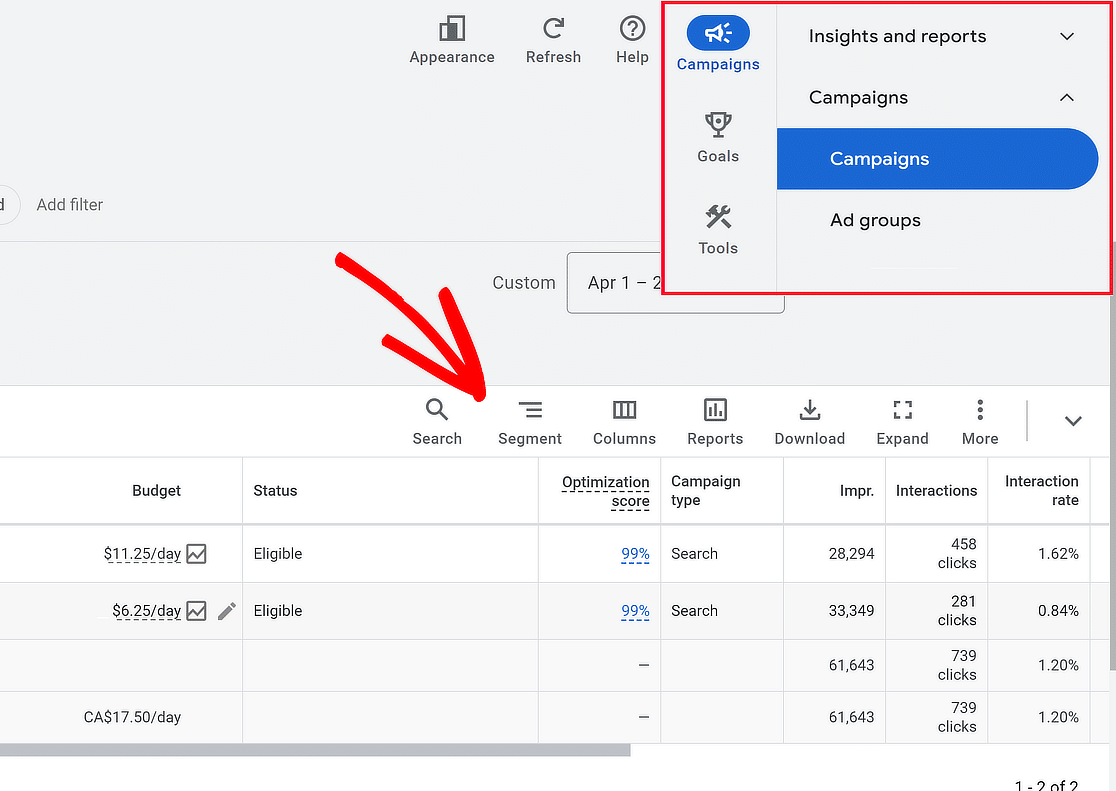
No menu pop-up, selecione Conversions (Conversões ) e, em seguida, escolha a opção Conversion action (Ação de conversão ) para rastrear os envios de formulário.
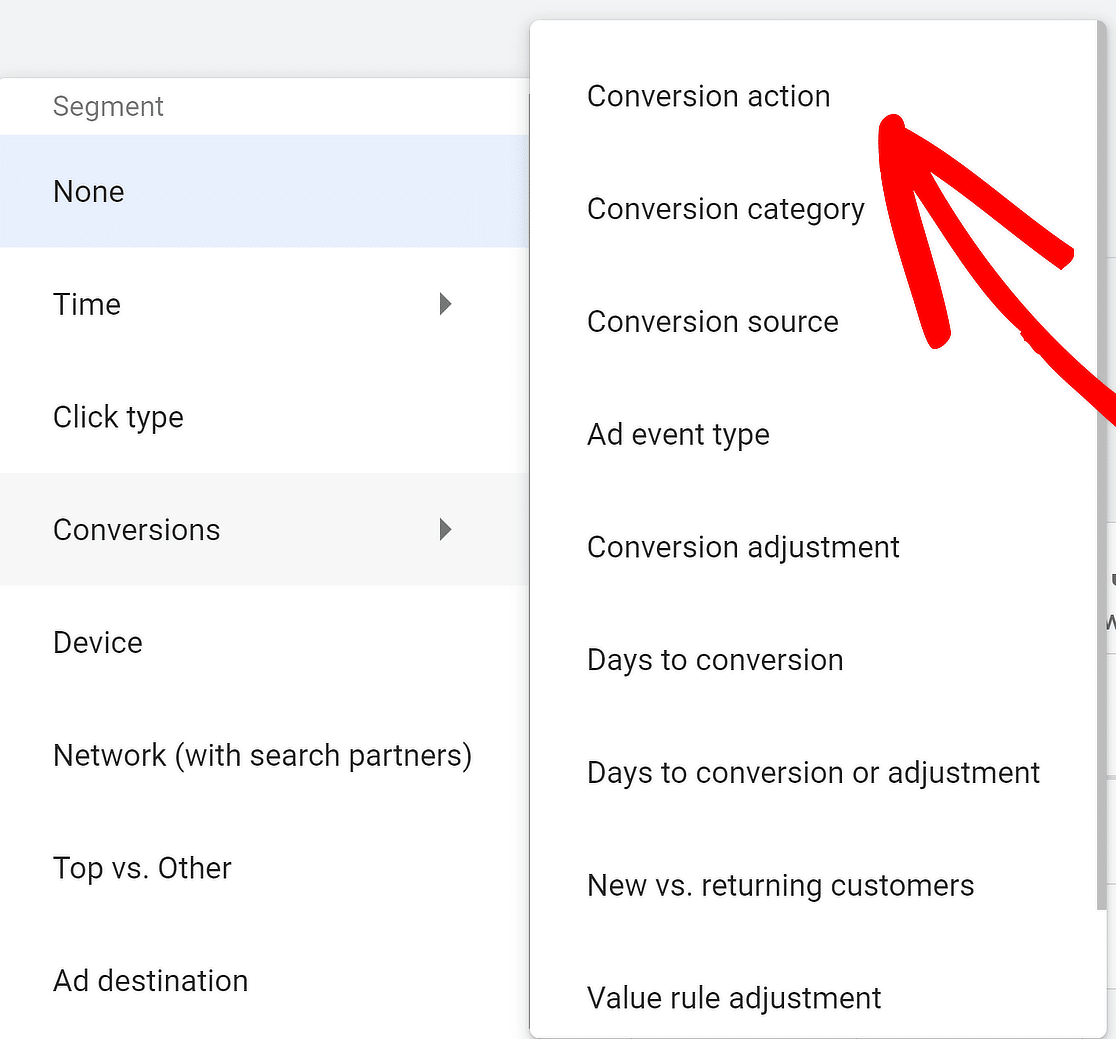
E aí está! Você configurou com sucesso o acompanhamento de conversões do Google Ads a partir de um formulário criado com o WPForms!
Agora, sempre que um visitante do site se inscrever depois de clicar em um anúncio e entrar em seu site, você poderá ver os dados em sua conta do Google Ads.
Acompanhe os envios de formulários como conversões de anúncios!
Já que estamos falando do Google, você sabia que, em junho de 2024, o Google encerrará seus Perfis comerciais? Descubra o que isso significa para os usuários.
Perguntas frequentes sobre o rastreamento de envios de formulários como conversões
O rastreamento de envios de formulários do WordPress como conversões do Google Ads é um tópico popular entre nossos leitores. Aqui estão as respostas para algumas dúvidas comuns sobre o assunto:
Como faço para rastrear as conversões do Google Ads no WordPress?
Para rastrear as conversões do Google Ads em seu site WordPress, você precisa adicionar o código de acompanhamento de conversões do Google Ads ao seu site.
Isso geralmente pode ser feito inserindo o código na seção de cabeçalho ou rodapé do seu tema do WordPress ou usando um plug-in que simplifica o processo de integração.
Como faço para integrar o Google AdWords ao WordPress?
A integração do Google AdWords com o WordPress pode ser feita com o uso de plug-ins como o Site Kit, que conecta seu site ao Google AdWords.
Esses plug-ins ajudam a inserir os códigos de rastreamento necessários e a gerenciar suas campanhas publicitárias diretamente do painel do WordPress.
Os envios de formulários do Google podem ser rastreados?
Sim, os envios feitos por meio do Google Forms podem ser rastreados. Você pode usar o Google Analytics para monitorar os envios de formulários, configurando o rastreamento de eventos no botão de envio do formulário.
O Google Ads rastreia automaticamente as conversões?
O Google Ads não rastreia automaticamente as conversões. Você precisa configurar o acompanhamento de conversões adicionando uma tag de acompanhamento de conversões ao seu site ou usando o Gerenciador de tags do Google para gerenciar o acompanhamento com eficiência.
Como faço para configurar o acompanhamento de conversões no WordPress?
Para configurar o controle de conversões no WordPress, instale um plug-in que ofereça suporte ao controle de conversões para o Google Ads, como o MonsterInsights.
Esse plug-in o ajudará a inserir as tags de rastreamento necessárias em seu site sem editar o código manualmente. Isso é essencial para medir com precisão a eficácia de suas campanhas publicitárias.
Como rastrear as conversões aprimoradas do Google Ads?
Para rastrear as conversões aprimoradas do Google Ads em seu formulário do WordPress, certifique-se de ativar primeiro as conversões aprimoradas para leads em Google Ads " Metas " Configurações. Depois de ativado, crie um snippet de código personalizado que seja acionado quando um formulário for enviado.
Você pode inserir isso na página de agradecimento do WPForms ou usar um snippet no próprio formulário para garantir que a tag seja acionada somente após o envio. Esse processo é viável com o WPForms, mas precisa de configuração extra no GTM.
Também pode ser necessária a ajuda de um desenvolvedor se os scripts personalizados não forem um território familiar.
Como faço para rastrear os envios do WPForms como conversões do Google Ads?
Crie uma conversão "Lead" no Google Ads, copie o ID e o rótulo da conversão e adicione a tag global do site ao cabeçalho do site.
Configure a confirmação do formulário para redirecionar para uma página de agradecimento que contenha o snippet do evento. Sempre que alguém enviar o formulário e chegar a essa página, o Google Ads registrará uma conversão.
Onde coloco o ID de conversão do Google Ads no WordPress?
Coloque a tag global completa do site, que inclui o ID de conversão, na seção do seu site. A maneira mais rápida é colá-la em um plug-in de cabeçalho, como WPCode ou Insert Headers and Footers.
Posso configurar o rastreamento de formulários do Google Ads sem o Google Tag Manager?
Sim. Você pode adicionar a tag global do site e o snippet de evento manualmente, sem a necessidade do Tag Manager. Um plug-in de cabeçalho permite que você faça isso em minutos.
Qual é a maneira mais fácil de adicionar o snippet de evento do Google Ads a uma página de agradecimento?
Edite a página de agradecimento, adicione um bloco HTML personalizado e cole o snippet de evento. Salve a página e teste o formulário para garantir que a página seja acionada após cada envio.
Como posso testar se meu acompanhamento de conversões do Google Ads está funcionando?
Use o Google Tag Assistant (ou a visualização da tag do Google Ads) e envie o formulário você mesmo. Se a ferramenta mostrar o disparo da tag de conversão, a configuração está correta. A ação também aparecerá no Google Ads após um pequeno atraso.
O WPForms funciona com conversões aprimoradas do Google Ads?
Sim. Se você colocar o script de conversão aprimorado na sua página de agradecimento, o WPForms poderá passar os dados primários necessários quando o usuário chegar lá.
Posso rastrear as conversões de formulários com o Google Tag Manager em vez de trechos de código?
Com certeza. No Gerenciador de tags, defina um acionador de visualização de página ou de envio de formulário e, em seguida, adicione uma tag de conversão do Google Ads que use seu ID e rótulo de conversão.
Por que minhas conversões do Google Ads não estão sendo exibidas após o envio de um formulário?
As causas comuns incluem uma ID de conversão ausente ou incorreta, o snippet de evento colocado na página errada ou o cache que bloqueia o script. Verifique a tag com o Tag Assistant e limpe qualquer plug-in de cache.
Preciso de uma ação de conversão separada para cada formulário do WPForms?
Somente se você quiser ver contagens separadas. Uma única ação de conversão pode rastrear vários formulários, mas a criação de ações diferentes ajuda a medir cada formulário isoladamente.
Como faço para rastrear cliques em números de telefone ou e-mails como conversões do Google Ads no WordPress?
Adicione um acionador de evento no Google Tag Manager para cliques no link de telefone ou e-mail e, em seguida, vincule esse acionador a uma tag de conversão do Google Ads. Isso registra cada clique como uma conversão sem código adicional no WPForms.
Em seguida, rastreie a atividade do usuário em seu site
O WPForms permite que você rastreie a atividade de várias maneiras, e as versões PRO do plug-in oferecem até mesmo vários recursos para rastrear entradas, pagamentos e muito mais. Você também pode conferir estes guias para rastreamento:
- Cliques em botões no WordPress
- Envios de formulários no GA4
- Envios de formulários com um pixel do Facebook
- Jornada do usuário em seu site
Adicione o NPS ao seu formulário do Wordpress agora mesmo
Pronto para criar seu formulário? Comece hoje mesmo com o plug-in de criação de formulários mais fácil do WordPress. O WPForms Pro inclui vários modelos gratuitos e oferece uma garantia de reembolso de 14 dias.
Se este artigo o ajudou, siga-nos no Facebook e no Twitter para obter mais tutoriais e guias gratuitos sobre o WordPress.

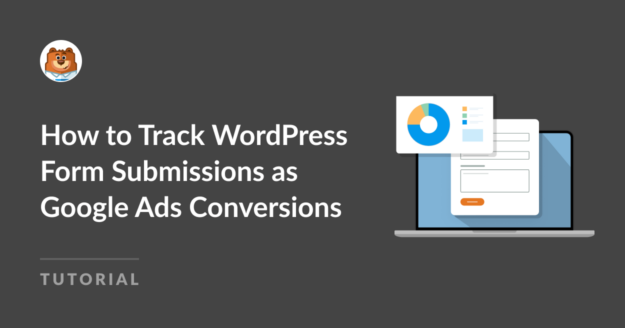


Como você rastrearia as conversões aprimoradas do Google Ads? Não apenas os leads do Google que preenchem o formulário e são apresentados à página de agradecimento? Até o momento, isso está se mostrando bastante difícil. Na verdade, estou usando o Forminator, mas estou pensando em mudar, mas se o processo for praticamente idêntico e o WPForms não facilitar isso, não mudarei.
Oi Kenny,
Na verdade, a implementação não depende da escolha do seu plug-in de formulário - ela é feita inteiramente por meio das ferramentas do Google. Você precisará ativar as Conversões aprimoradas nas Metas do Google Ads e, em seguida, configurar a coleta de dados no Gerenciador de tags do Google. O processo seria o mesmo, seja usando o WPForms ou o Forminator, já que se trata mais da configuração do GTM do que do próprio plug-in de formulário.
Para obter orientação personalizada sobre qualquer desafio específico de rastreamento, entre em contato com nossos Trusted Advisors da equipe de suporte se tiver uma licença do WPForms. Envie um tíquete de suporte e eles entrarão em contato com você o mais rápido possível (geralmente em um dia útil).